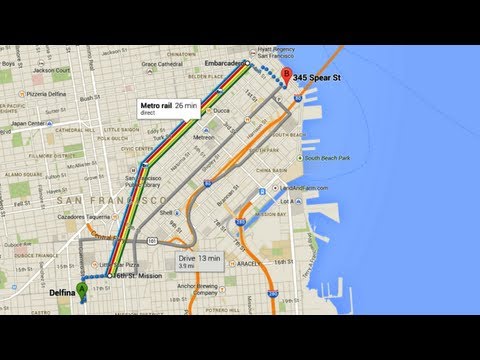Aquest wikiHow us ensenya a canviar l'adreça de casa a Google Maps per a iPhone i iPad.
Passos

Pas 1. Obriu Google Maps
És l'aplicació que s'assembla a un marcador vermell en un mapa verd amb una "G" a la cantonada.
Baixeu l'aplicació Google Maps des de l'App Store i inicieu la sessió amb el vostre compte de Google si encara no ho heu fet

Pas 2. Toqueu ☰
És la icona amb les tres línies a l'extrem superior esquerre.

Pas 3. Toqueu Els vostres llocs
Es troba al costat de la icona d’un marcador d’ubicació.

Pas 4. Toqueu ⋯ al costat de "Inici
" És el botó amb els tres punts al costat de l'etiqueta "Inici" a la pestanya "Etiquetat".

Pas 5. Toqueu Edita la casa

Pas 6. Escriviu la vostra adreça nova a la barra de cerca
A mesura que escriviu, apareixerà una llista d’adreces coincidents a sota de la barra de cerca.

Pas 7. Toqueu l'adreça que coincideix correctament a continuació
Quan veieu que l'adreça coincident apareix a sota del camp de cerca, toqueu-la per seleccionar-la. Això actualitza la vostra adreça de casa amb la nova adreça.